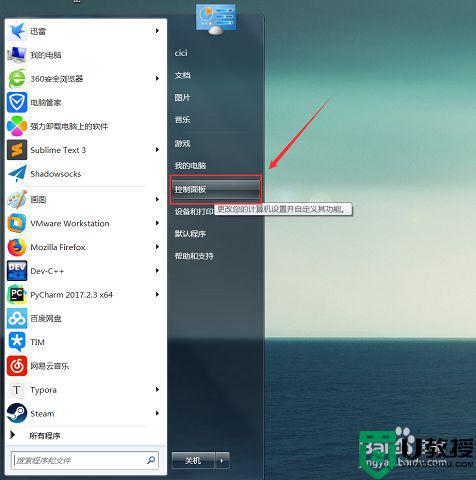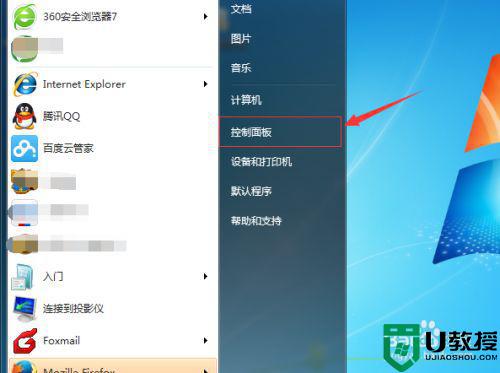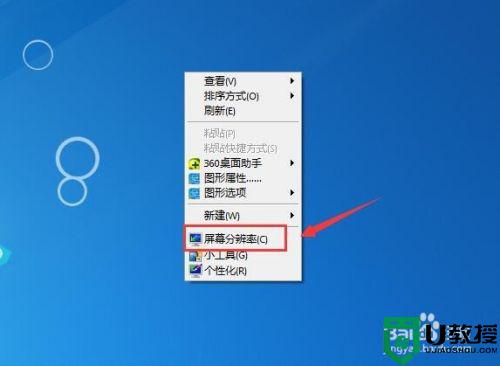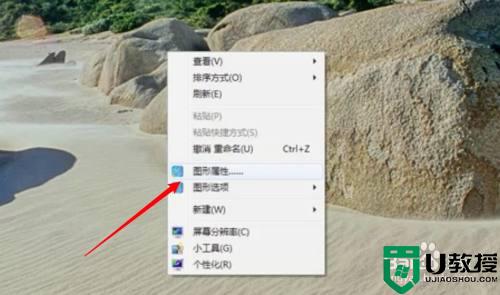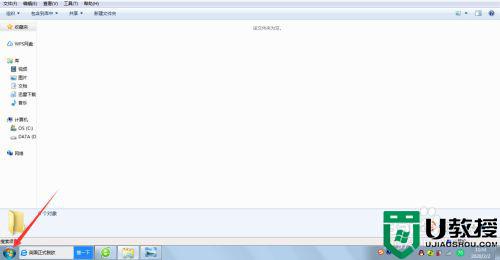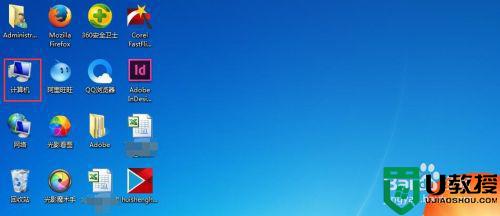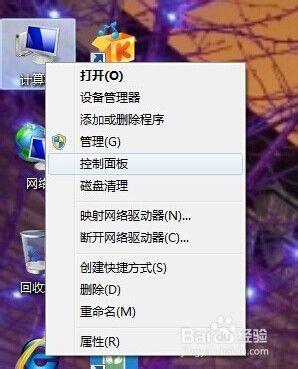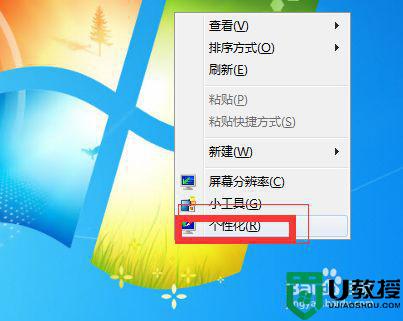如何更改电脑亮度win7 电脑在哪调亮度win7
时间:2022-08-04作者:huige
电脑亮度对于长时间使用电脑的小伙伴们来说是很重要的,因为只有合适的亮度看着才会舒服不会对眼睛带来伤害,所以当亮度不合适的话我们可以自己手动调节,但是很多win7系统用户并不知道电脑在哪调亮度,针对此问题,本文给大家讲述一下win7更改电脑亮度的详细方法吧。
具体步骤如下:
1、点击Win7系统桌面左下角的开始按钮,单击【控制面板】。
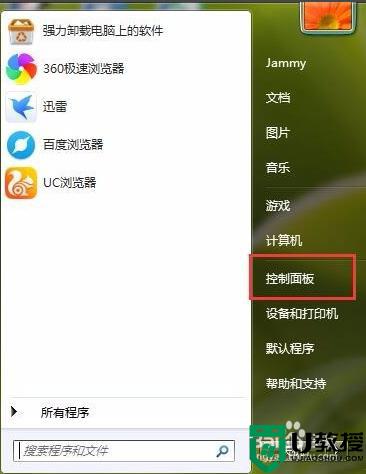
2、选择【外观和个性化】。

3、在个性化界面列表中选择【显示】。
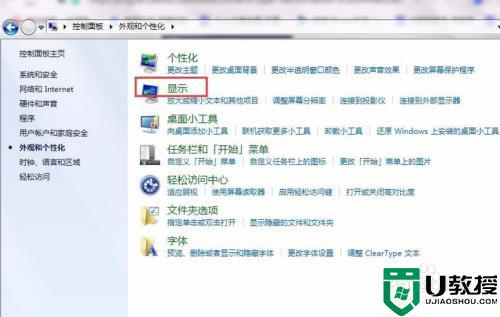
4、在打开页面的左侧栏里,选择【调整亮度】。
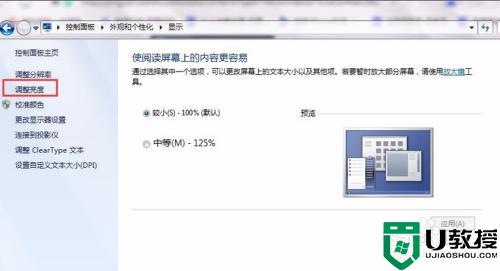
5、右下角找到一个屏幕亮度的滑动工具条,拖动就可以进行屏幕亮度的更改了。
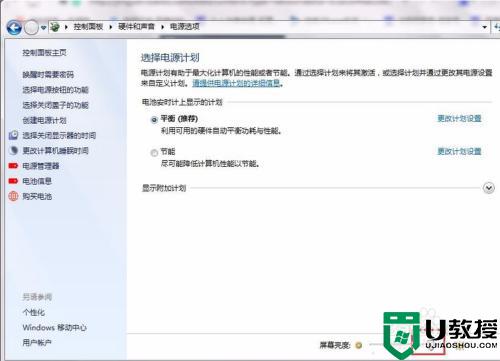
以上给大家讲解的就是如何更改电脑亮度win7的详细内容,有需要的用户们可以按照上面的方法来进行调整就可以了,希望帮助到大家。